怎么设置Excel页眉中间显示第几页/总共:几页
在Excel中设置打印页眉时,要在其中插入第X页/共Y页的格式,可以按照以下步骤操作: 1. 选择要添加页眉的单元格或区域(通常选中整个表格的第一行)。 2. 点击“页面布局”选项卡,在顶部导航栏找到并点击“页眉”按钮。 3. 在下拉菜单中选择一个预设样式或者自定义设计。 4. 在编辑框内,键入文本 第{}页/总共:{}页。这里的 {} 是占位符,表示实际的页码和总页数。 5. 要动态显示当前页面和总页数,点击“墨水水印”工具或右键单击选择“字段”,然后从列表中选择 Page 和 Total Pages 分别替换第一个和第二个 {}。 6. 根据需要调整字体、对齐方式等格式。 完成上述步骤后,每次打印时,Excel会自动填充当前页面编号和总页数到你设置的格式中。
1、 打开Excel表格,点击表格上方的【页面布局】
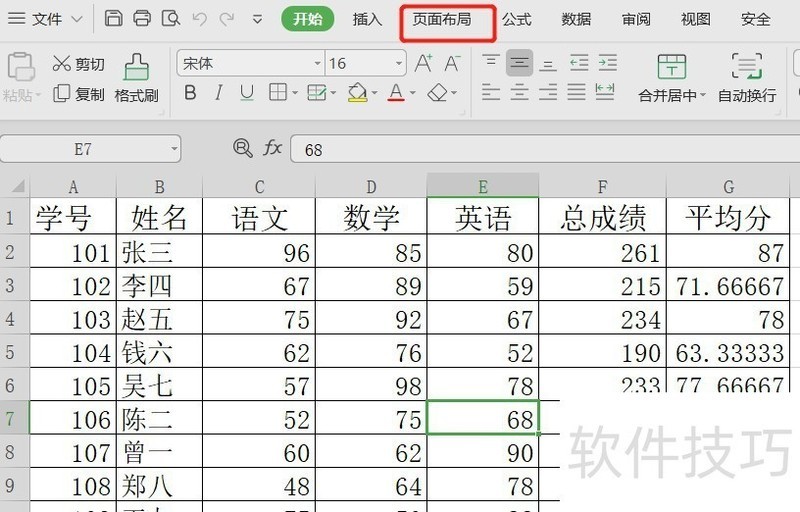
2、 在页面布局下面,点击工具栏的【页边距】
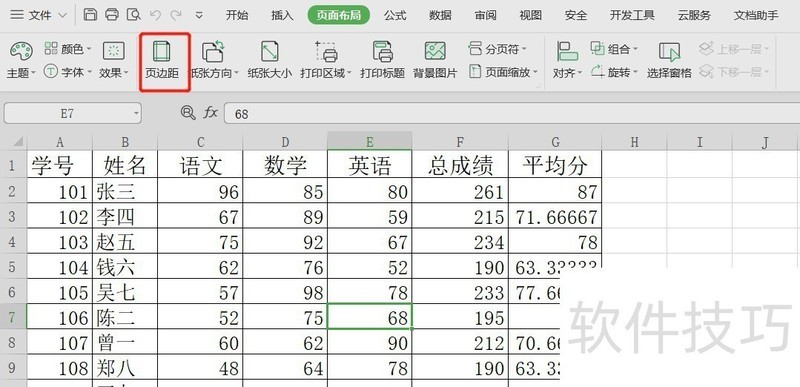
3、 在页面设置,点击【页眉/页脚】
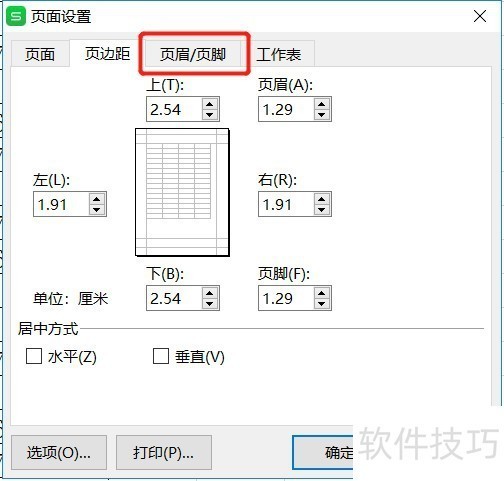
4、 在页眉一栏,点击右边的【自定义页眉】
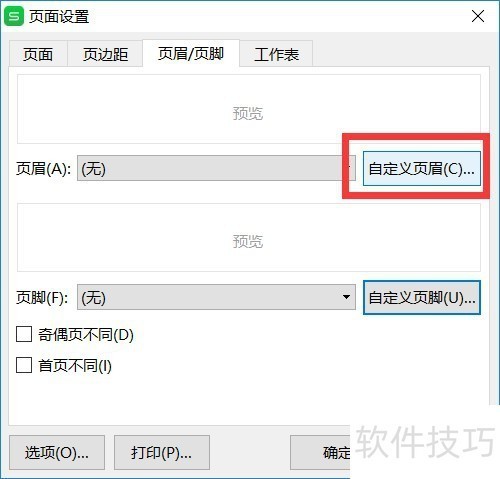
5、 在中间输入框输入:第页/,鼠标光标放在第字后面,然后点击【页码】图标
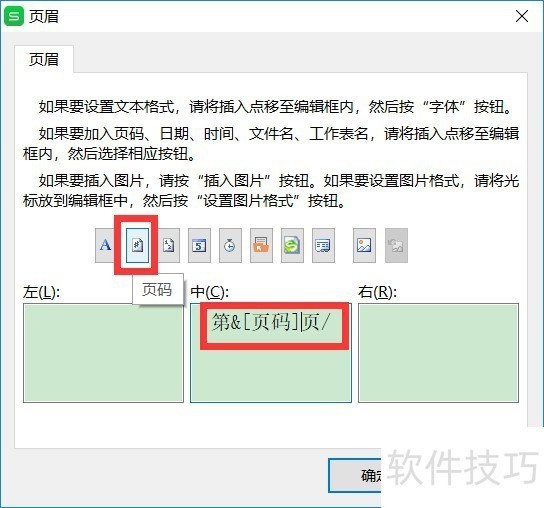
6、 在斜线后面继续输入:总共:页,鼠标光标放在冒号后面,点击【总页数】图标,最后点击【确定】
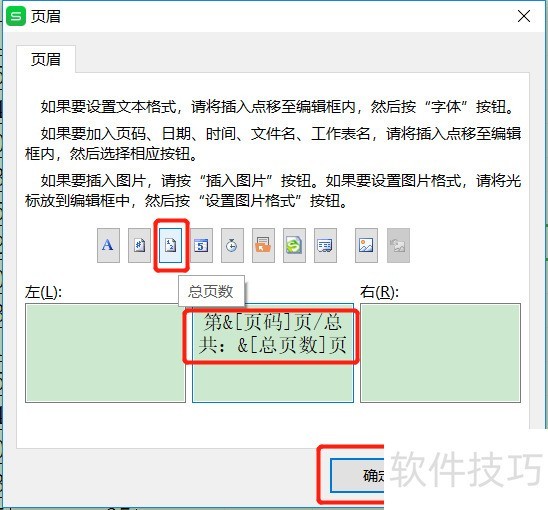
7、 回到页面设置,点击【确定】
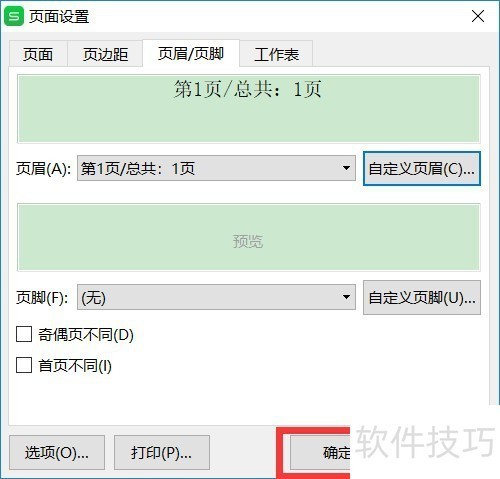
文章标题:怎么设置Excel页眉中间显示第几页/总共:几页
文章链接://m.i-boarding.com/jiqiao/204666.html
为给用户提供更多有价值信息,ZOL下载站整理发布,如果有侵权请联系删除,转载请保留出处。
相关软件推荐
其他类似技巧
- 2024-08-21 18:25:01excel怎样批量录入相同内容
- 2024-08-21 18:23:02Excel2010 如何输入公式
- 2024-08-21 18:22:02wps中Excel的插入特殊符号在哪里?
- 2024-08-21 18:20:02Excel表格中如何删除某一列数据#经验分享官#
- 2024-08-21 18:15:01excel中如何按顺序自动填写阿拉伯数字
- 2024-08-21 18:14:02如何将Word表格转换成Excel表不变形
- 2024-08-21 18:13:02如何使用excel多工作表求和
- 2024-08-21 18:12:02如何为Excel表格设置密码保护
- 2024-08-21 18:01:02Excel文档如何创建指定文本的超链接?
- 2024-08-21 17:55:01如何使用Excel文档中的数据替换功能?
Microsoft Office Excel2007软件简介
excel2007是2007版的Microsoft Office中的重要模块组件,Excel2007可以在电脑上编写电子表格,是最好用的办公软件,可以满足用户对表格的自定义编辑,还具有强大的图形功能,功能全面。zol提供excel2007官方版下载。excel2007具有强大插件平台支持,免费提供海量在线存储空间及wps文字文档模板,支持阅读和输出PDF文件,全... 详细介绍»









